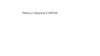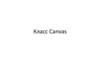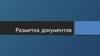Similar presentations:
Canvas. Занятие №24. Рисование в JavaScript
1.
ЗАНЯТИЕ №24Canvas
2.
Рисование вJavascript
3.
Что такое canvasCanvas – «холст», для рисования при помощи Javascript.
Для работы нужно сначала подключить тег canvas
<canvas height=‘900' width=‘1600' id= canvas '>Обновите
браузер</canvas>
по умолчанию размер холста 300х150 пикселей.
4.
Подключение к Javascriptlet canvas = document.getElementById(" canvas ");
let ctx = canvas .getContext('2d’);
ctx - Контекст управления канвасом. Если канвас - холст,
контекс - инструменты для рисования.
Мы подключаем и будем работать с контекстом 2д, но есть и
другие.
5.
контексты• "2d", ведущий к созданию объекта CanvasRenderingContext2D,
представляющий двумерный контекст.
• "webgl" (или "experimental-webgl"), который будет создавать
объект WebGLRenderingContext, представляющий трехмерный
контекст. Этот контекст доступен только в браузерах, которые
реализуют WebGL первой версии (OpenGL ES 2.0).
• "webgl2" (или "experimental-webgl2"), который будет создавать
объект WebGL2RenderingContext, представляющий трехмерный
контекст. Этот контекст доступен только в браузерах, которые
реализуют WebGL второй версии (OpenGL ES 3.0).
• "bitmaprenderer", который позволит создать
ImageBitmapRenderingContext, обеспечивающий только функции для
замены содержимого холста с заданным ImageBitmap.
6.
Canvas во весь экран<canvas id="canv"></canvas>
<style>
* {
margin: 0;
padding: 0;
}
canvas {
display: block;
}
</style>
<script>
let canv = document.querySelector("#canv");
canv.width = window.innerWidth;
canv.height = window.innerHeight;
</script>
7.
Что можно делать с канвасstrokeRect(x, y, ширина, высота) // Рисует прямоугольник
fillRect(x, y, ширина, высота) // Рисует закрашенный
прямоугольник
clearRect(x, y, ширина, высота) // Очищает область на холсте
размер с прямоугольник заданного размера
8.
Рисование линийbeginPath() - начало линии
closePath() - конец линий
stroke() - отрисовка линий
fill() - отрисовка линий с заливкой
moveTo(x, y) - передвинуть перо в точку
lineTo(x, y) - провести линию в точку
arc(x, y, radius, startAngle, endAngle) - рисование дуги с
радиусом radius, углом начала, углом конца
9.
Важное замечание по поводу линийЛинии не будут отрисовываться в момент прописывания функции
lineTo.
Линии отрисуются в момент stroke() или fill()
Ширину линий можно изменить следующим образом
ctx.lineWidth = 50
10.
Цвета:ctx.fillStyle = color
ctx.strokeStyle = color
ctx.fillStyle = "orange";
ctx.fillStyle = "#FFA500";
ctx.fillStyle = "rgb(255,165,0)";
ctx.fillStyle = "rgba(255,165,0,1)"
11.
Кривые безьеquadraticCurveTo(Px, Py,
x, y)
bezierCurveTo(P1x, P1y,
P2x, P2y, x, y)
12.
ИзображенияДля подключения изображений нужно использовать
созданный HTML элемент изображений.
Если вы создаете изображение вручную (через
createElement), то лучше дождаться загрузки изображения
(событие onload)
13.
• drawImage(image, x, y, width, height)Это добавляет параметр ширины и высоты, которые указывают до
какого размера нужно изменить изображение при рисовании его
в canvas.
• drawImage(image, sx, sy, sWidth, sHeight, dx, dy, dWidth,
dHeight)
В данном изображении, эта функция берет фрагмент из
изображения, в виде прямоугольника, левый верхний угол
которого - (sx, sy), ширина и высота - sWidth и sHeight и
рисует в canvas, располагая его в точке (dx, dy) и
изменяя его размер на указанные величины в dWidth и
14.
СОЗДАНИЕ ГРАДИЕНТАМетоды создают объект градиента, который можно будет
использовать для заливки.
context.createLinearGradient(x0,y0,x1,y1);
Линейный градиент с точками начала и конца.
context.createRadialGradient(x0,y0,r0,x1,y1,r1);
Круговой градиент с точками центра и радиусом.
15.
addColorStop(stop, color)Создаёт точки градиента.
stop – принимает значения от 0 до 1
let grd=ctx.createLinearGradient(0,0,170,0);
grd.addColorStop(0,"black");
grd.addColorStop(1,"white");
ctx.fillStyle=grd;
ctx.fillRect(20,20,150,100);
16.
Анимация в canvasПростой способ создания анимации - это использование
setInterval, однако setInterval загружает анимацию не
оптимальным образом.
17.
Простая анимация в Canvaslet x = 0, y = 0;
let cx = 1, cy = 1;
function draw(){
ctx.clearRect(0, 0, canv.width, canv.height);
ctx.fillRect(x, y, 200, 100);
if (x > canv.width - 200 || x < 0) cx *= -1;
if (y > canv.height - 100 || y < 0) cy *= -1;
x += cx;
y += cy;
}
setInterval(draw, 10)
18.
requestAnimationFrame()Данная функция обеспечивает более плавное течение анимации и
лучшую производительность.
Принимает 1 параметр - это callback функция, внутри которой
должен быть вызов requestAnimationFrame, иначе анимация
остановится.
В callback функцию в параметры передается время в
миллисекундах работы анимации.
Анимация работает в 60 кадрах в секунду.
19.
Пример анимацииlet x = 0, y = 0;
let cx = 1, cy = 1;
function draw(time){
console.log(time);
ctx.clearRect(0, 0, canv.width, canv.height);
ctx.fillRect(x, y, 200, 100);
if (x > canv.width - 200 || x < 0) cx *= -1;
if (y > canv.height - 100 || y < 0) cy *= -1;
x += cx;
y += cy;
requestAnimationFrame(draw);
}
requestAnimationFrame(draw);



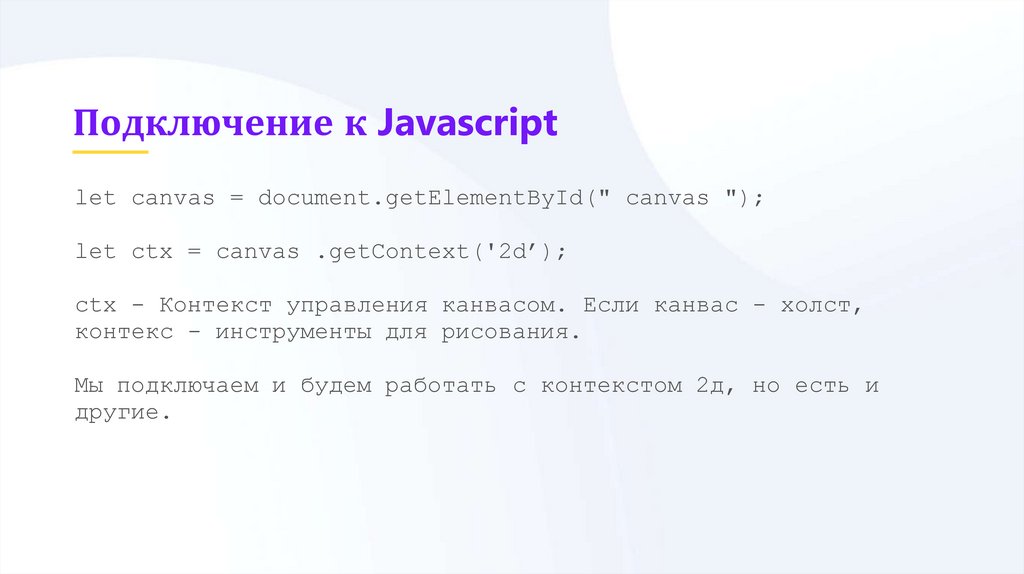
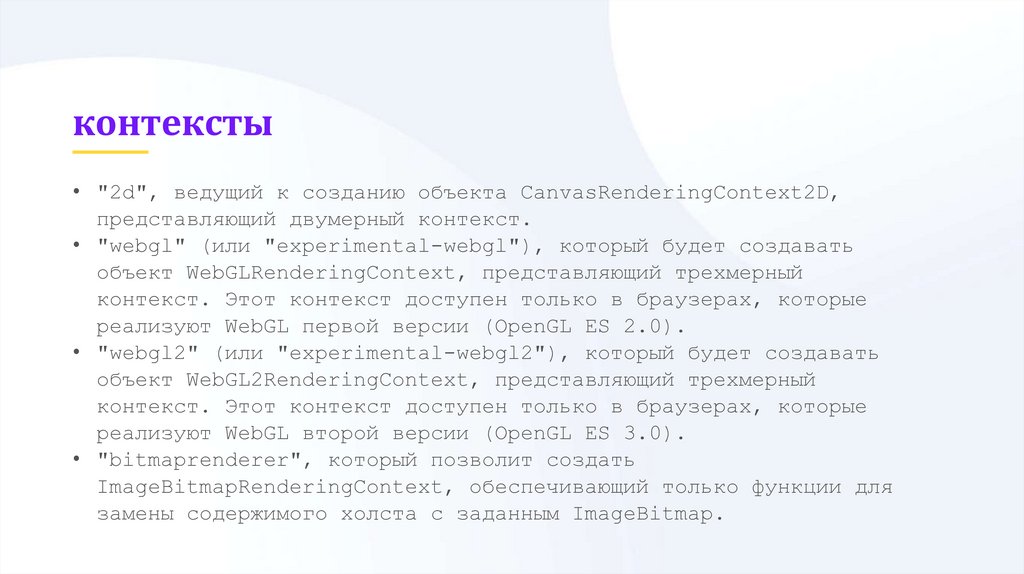
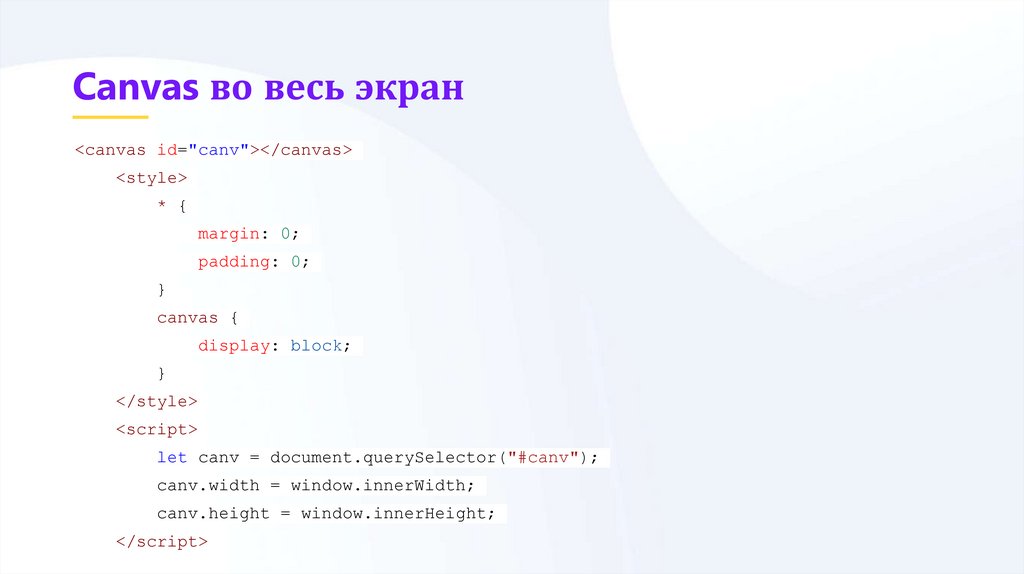




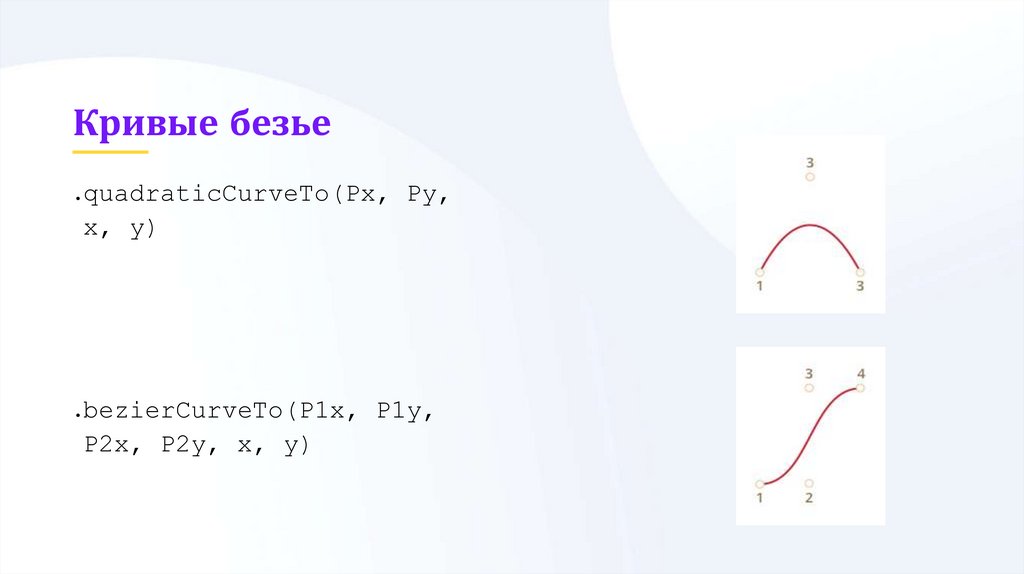

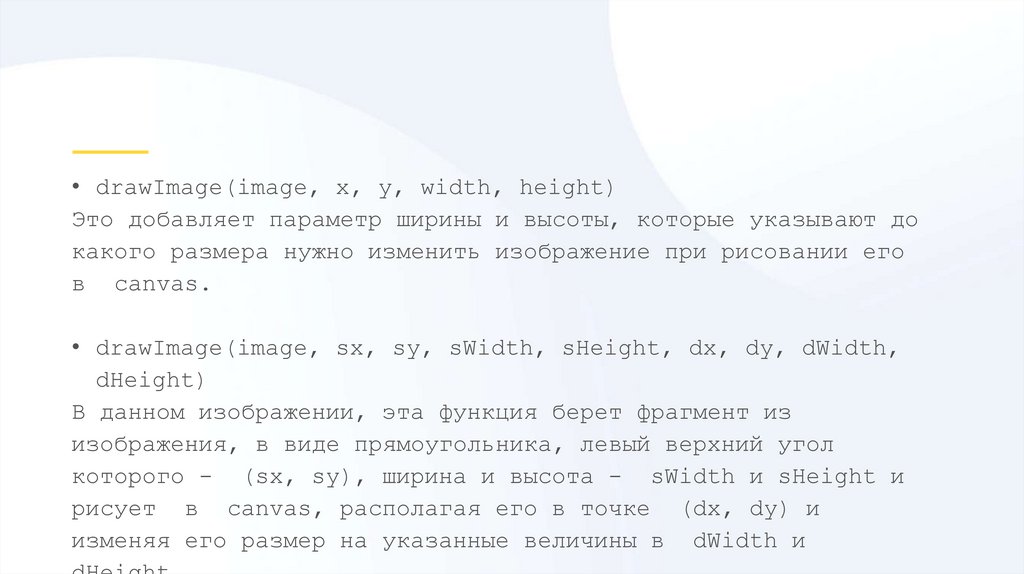


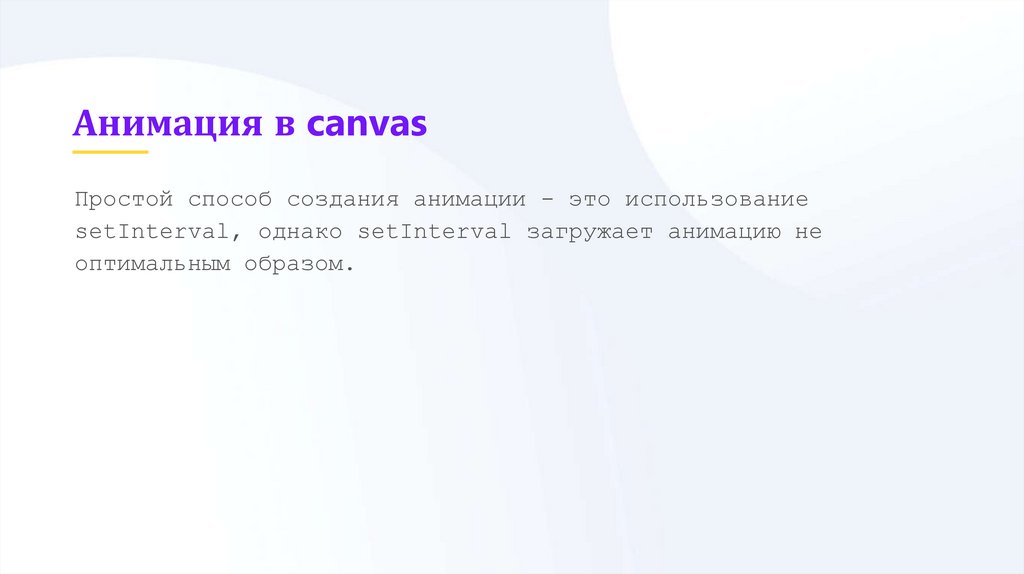
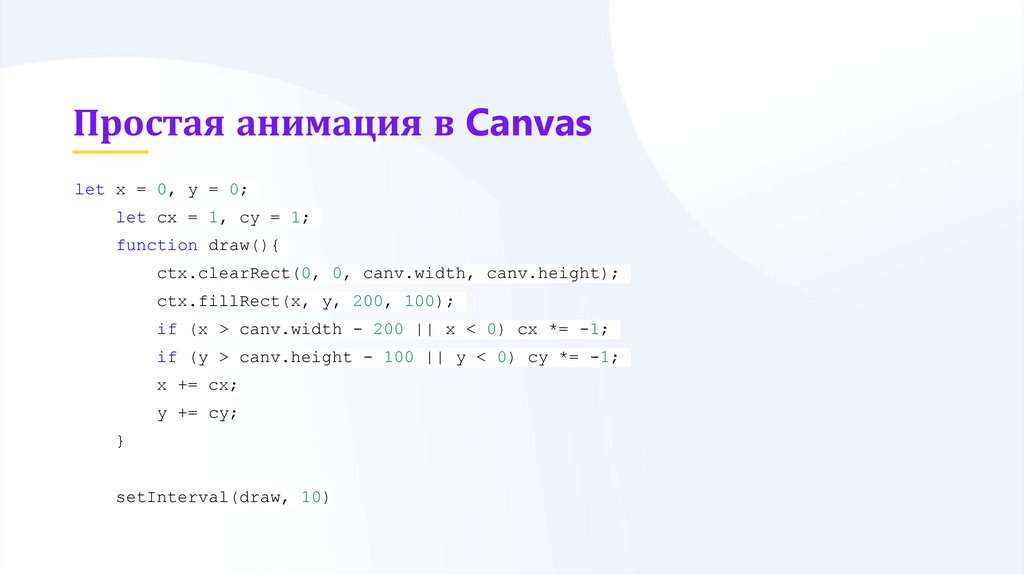

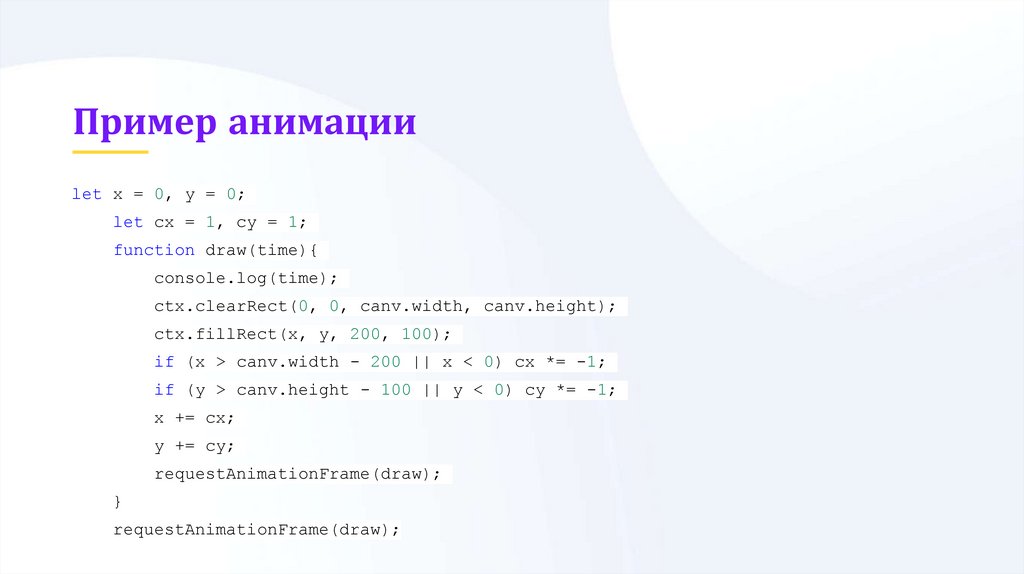

 programming
programming